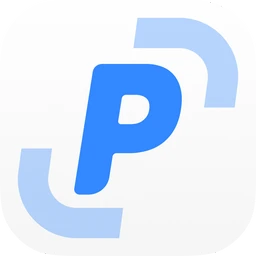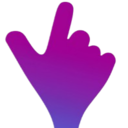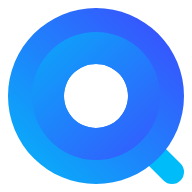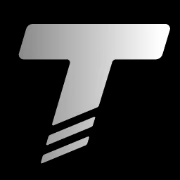GoFullPage
GoFullPage簡介
GoFullPage,專為在Google Chrome和Microsoft Edge瀏覽器中截取整個網頁的屏幕截圖插件,用于一鍵截取整個網頁的完整視圖,不論網頁有多長。它支持將截圖保存為PNG、JPEG或PDF格式,方便用戶保存和分享。操作簡單,你只需點擊一次,即可輕松捕捉當前頁面的完整截圖,無需額外權限。
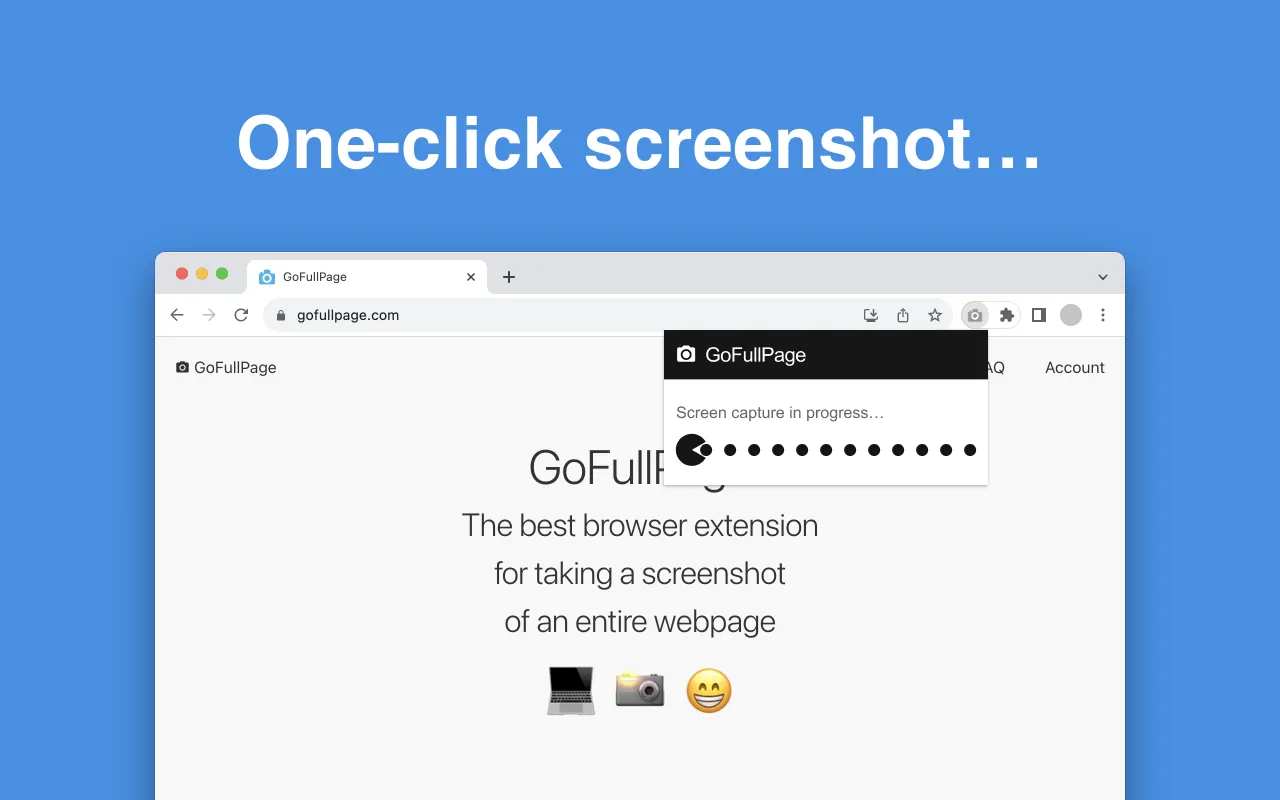
GoFullPage主要功能:
全頁截圖:用戶只需點擊瀏覽器工具欄上的GoFullPage圖標或使用快捷鍵(通常是Alt+Shift+P),插件就能自動滾動并截取整個網頁的圖像。
區域截圖選項:除了全頁截圖,GoFullPage還提供了選擇特定區域進行截圖的功能,方便用戶針對網頁的某一部分進行捕獲。
編輯與注釋:提供基本的編輯功能,如裁剪、標注等。
快速分享:輕松將截圖保存到電腦或直接分享到社交網絡。
無額外權限:GoFullPage在使用時不需要請求額外的權限,這使得它在隱私保護方面表現良好。
多種導出格式:截取完成后,用戶可以選擇將截圖保存為PNG或PDF格式,方便后續使用和分享。
兼容性:GoFullPage不僅支持Google Chrome瀏覽器,還可以在Microsoft Edge瀏覽器中使用,擴展的功能和操作方式基本一致。
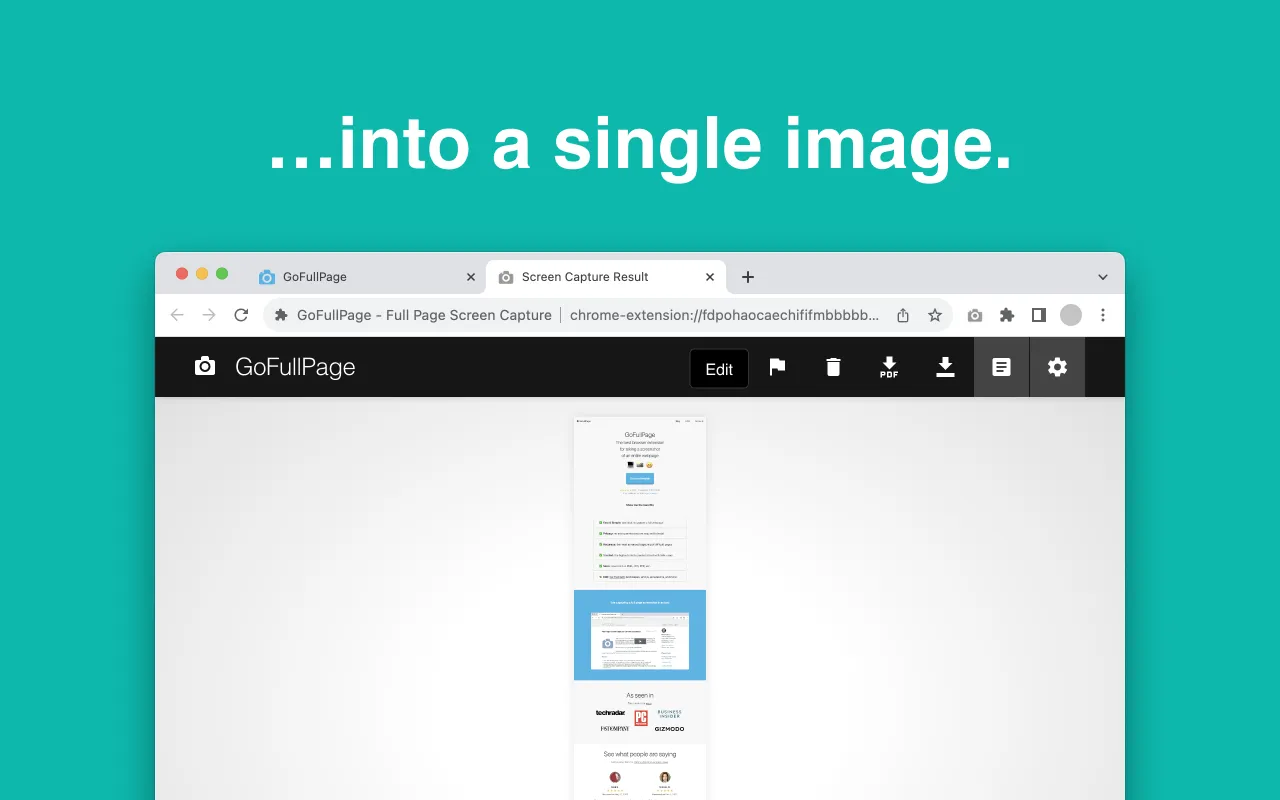
GoFullPage使用場景
網頁保存:用戶可以將重要的網頁內容保存為圖片或PDF,方便日后查閱。
內容分享:在社交媒體或工作中,用戶可以快速分享網頁的完整視圖,提升信息傳遞的效率。
設計和開發:設計師和開發者可以使用GoFullPage來捕捉網頁的設計效果,便于進行評審和修改。
GoFullPage安裝與使用
通過Chrome網上應用店安裝
打開Chrome瀏覽器,點擊右上角的設置圖標。
在設置菜單中選擇“更多工具” > “擴展程序”。
在擴展程序頁面中,點擊“打開Chrome網上應用店”。
在應用商店中搜索“GoFullPage”。
找到GoFullPage插件后,點擊“添加到Chrome”按鈕,按照提示完成安裝。
離線安裝
訪問GoFullPage的官方網站或相關資源,下載插件的安裝包(通常是一個ZIP文件)。
打開Chrome瀏覽器的擴展程序界面:在地址欄中輸入chrome://extensions/并按Enter。
在擴展程序頁面的右上角,啟用“開發者模式”。
將下載的ZIP文件拖放到擴展程序頁面中,完成安裝。
使用方法
安裝完成后,點擊瀏覽器右上角的GoFullPage圖標,插件會自動滾動并截取整個網頁,完成后會在新標簽頁中顯示截圖結果。用戶可以選擇保存為圖片或PDF格式,或直接分享到其它社交平臺。
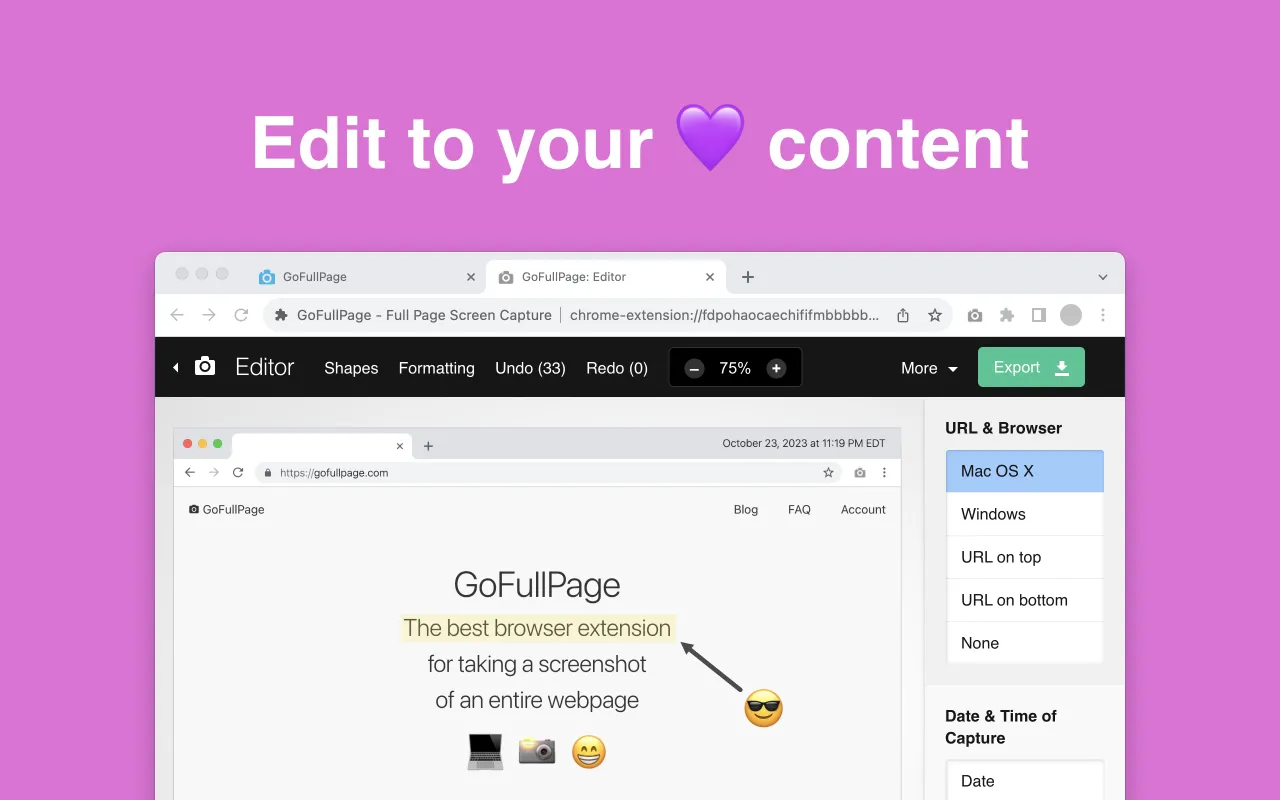
GoFullPage還提供了編輯和注釋功能,用戶可以在截圖上進行裁剪、編輯和添加注釋,以便更好地傳達信息。此外,GoFullPage支持將截圖直接復制到剪貼板,方便用戶在其他應用中快速粘貼使用。
相關資訊:

 提交您的產品
提交您的產品  Ai應用
Ai應用 Ai資訊
Ai資訊 AI生圖
AI生圖 AI生視頻
AI生視頻 開源AI應用平臺
開源AI應用平臺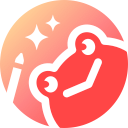 自動去水印去遮擋
自動去水印去遮擋